Som forelder er barnets trygghet en av dine største prioriteringer. I en digital verden full av potensielle farer, fra upassende bilder og videoer til skadelige nettsider og tvilsomme apper, er det lett å bli bekymret for hva barna eksponeres for. Kombiner dette med den stadig økende avhengigheten av smarttelefoner, og det er tydelig at foreldrerollen blir enda viktigere. Heldigvis har Apple utviklet et kraftig verktøy for foreldrekontroll kalt «Skjermtid», som gir deg muligheten til å beskytte barnet ditt mot skadelig innhold og holde oversikt over deres digitale aktivitet. Hvis du er klar til å utnytte denne funksjonen, la oss se hvordan du setter opp Skjermtid for barn på iPhone og iPad.
Konfigurere Skjermtid for barn på iPhone og iPad (2022)
Hva er Skjermtid for barn, og hvordan fungerer det?
Skjermtid, som ble lansert i iOS 12 (2018), er designet for å gi deg detaljert informasjon om hvordan enheten brukes. Med tilpassede ukentlige rapporter får du en bedre oversikt over bruken og kan identifisere områder som krever ekstra oppmerksomhet.
For å gi deg enda mer kontroll, lar Apple deg opprette en egen Skjermtid-profil for barnet ditt på iPhone og iPad. Du kan også invitere et annet familiemedlem til å være forelder/verge, noe som gjør det enklere å overvåke barnets enhetsbruk. Dette kan også være nyttig for å sikre at du og en annen verge (som din partner eller lærer) er på samme side når det gjelder barnets digitale grenser.
Som verge kan du sette opp en skreddersydd tidsplan for skjermfri tid, og du kan sette daglige tidsbegrensninger for forskjellige appkategorier, som underholdning, utdanning, spill og mer. Dette kan hjelpe barnet ditt med å redusere sin avhengighet av iPhone.
Skjermtid gir deg også muligheten til å implementere omfattende innholds- og personvernbegrensninger for å beskytte barnet ditt mot uanstendig innhold. Du kan sette opp kommunikasjonsgrenser for å sikre at barnet ditt ikke kommuniserer med fremmede, og du kan også aktivere et forbud mot nakenbilder og videoer gjennom den nye sikkerhetsfunksjonen i Meldinger.
Sørg for at barnet ditt har en egen konto
Før du begynner, må du forsikre deg om at barnet ditt har en egen Apple-konto. Denne barnekontoen vil være en del av familiekontoen din til barnet er minst 13 år gammelt.
1. Åpne Innstillinger-appen på iPhone og trykk på din profil.
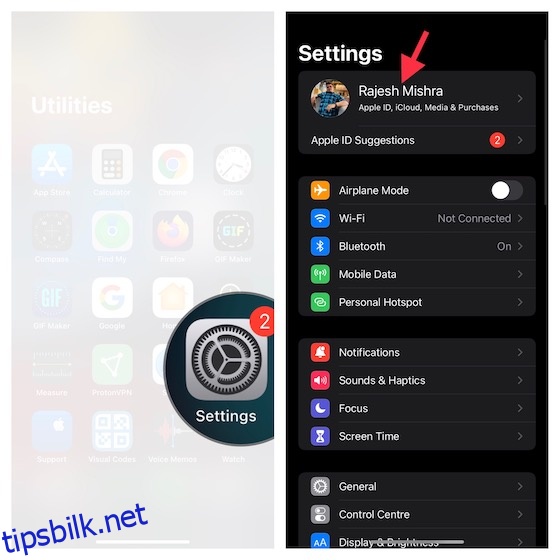
2. Trykk deretter på Familiedeling.
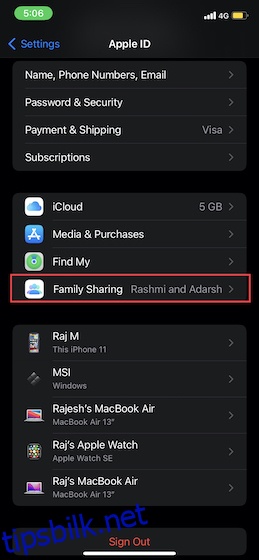
3. Velg så Skjermtid og trykk på Opprett en konto for et barn. Følg veiledningen på skjermen for å fullføre prosessen.
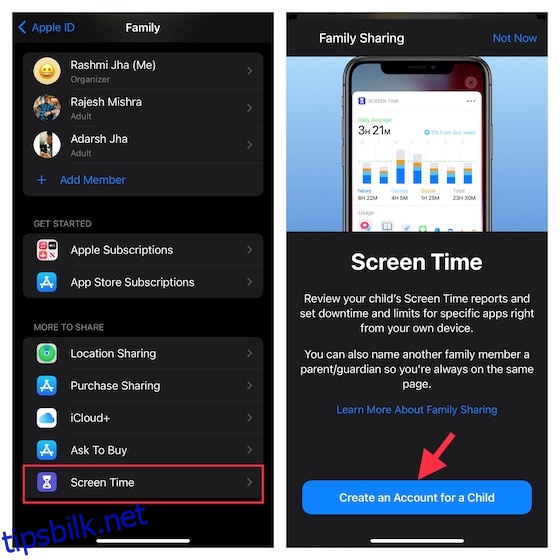
Konfigurer og tilpass Skjermtid for barnet ditt på iPhone og iPad
1. Åpne Innstillinger-appen på iOS/iPadOS-enheten og trykk på Skjermtid.
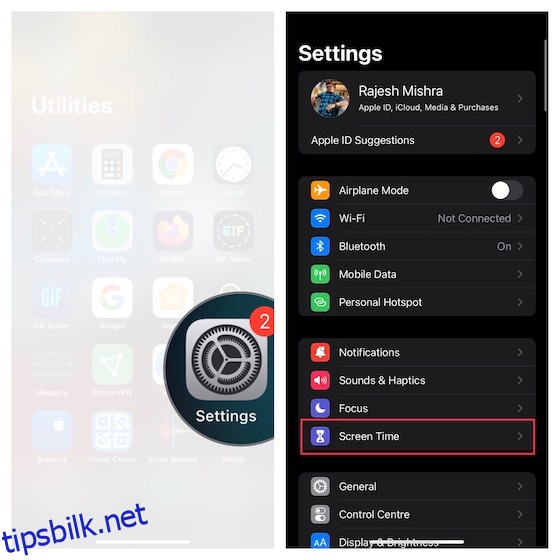
2. Trykk på Slå på skjermtid for å starte. Du får da grunnleggende informasjon om Skjermtid, hvordan du kan overvåke enhetsbruk og hvordan du kan forbedre personvern og begrense appbruk. Trykk på Fortsett for å gå videre.
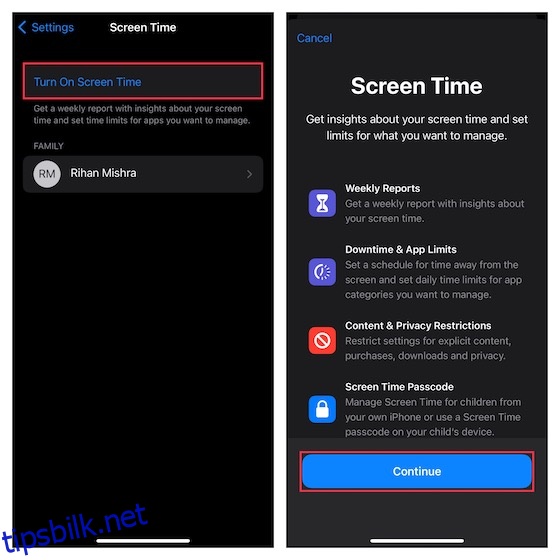
3. Nederst på skjermen trykker du på Dette er mitt barns iPhone/iPad.
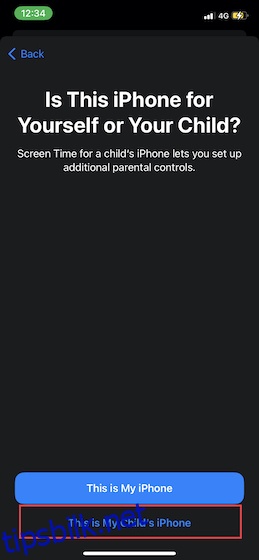
4. På skjermtidsskjermen angir du en tidsplan for skjermfri tid. Husk at det kreves din godkjenning for å gi ekstra skjermtid på enheten. Du kan tillate tilgang til viktige apper sammen med samtaler og meldinger.
Når du har tilpasset nedetiden, trykker du på Angi nedetid for å fortsette.
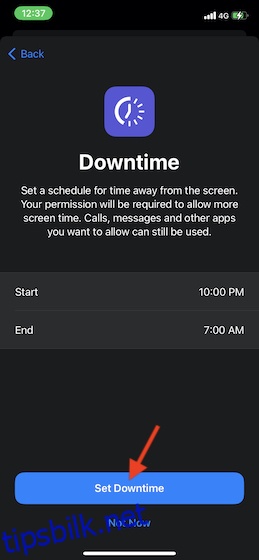
5. Deretter kan du sette daglige tidsbegrensninger for appkategorier. Når en tidsgrense er nådd, kreves din godkjenning for å gi mer tid. Trykk på Vis alle kategorier for å få tilgang til alle kategoriene, inkludert sosiale medier, spill, utdanning og underholdning.
Etter at du har valgt de ønskede kategoriene, trykker du på Tidsbeløp og angir tidsgrensen. Trykk deretter på Angi appgrense.
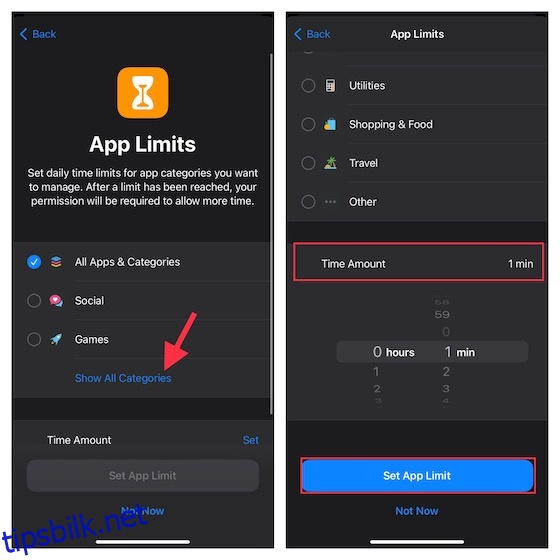
6. Tilpass deretter innholds- og personverninnstillinger i Skjermtid. Du kan for eksempel blokkere eksplisitt innhold i App Store, iTunes, musikk og nettsteder. Du kan også kreve din godkjenning for endringer i personverninnstillingene. Trykk på «Fortsett» for å gå videre til neste trinn.
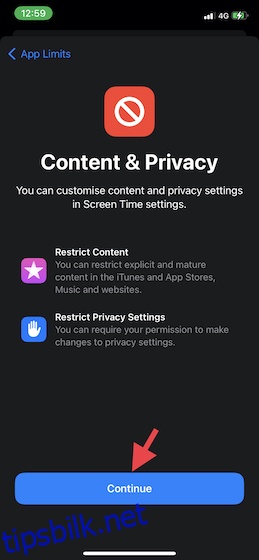
7. Du vil nå bli bedt om å opprette en skjermtidskode som kreves for å gi ekstra tid og gjøre endringer i skjermtidsinnstillingene. Opprett en skjermtidspassord og skriv deretter inn Apple ID/passordet ditt slik at du kan tilbakestille skjermtidspassordet. Trykk deretter på OK øverst til høyre for å fortsette.
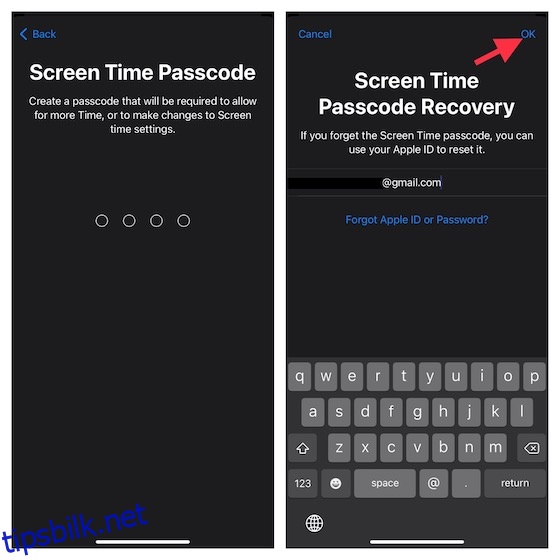
Det er det! Du har nå konfigurert Skjermtid for barnet ditt på iOS- eller iPadOS-enheten. Hvis du ønsker å gjøre endringer i innstillingene, kan du gå til Innstillinger-appen -> Skjermtid og gjøre de nødvendige endringene.
Angi kommunikasjonsgrenser for barnet ditt på iPhone og iPad
For å forhindre at barnet ditt kommuniserer med fremmede, kan du sette opp kommunikasjonsgrenser. Disse grensene gjelder for telefon, FaceTime, meldinger og iCloud-kontakter. Kommunikasjon med kjente nødnumre vil alltid være tillatt.
1. Åpne Innstillinger-appen -> Skjermtid på iPhone eller iPad.
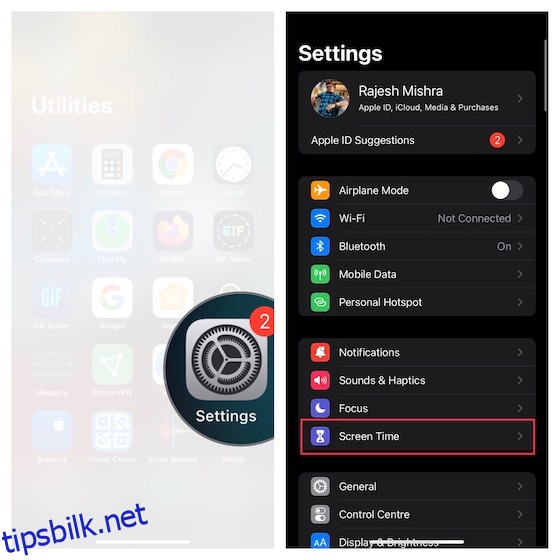
2. Under Familie-delen trykker du på barnets navn og deretter på Kommunikasjonsgrenser.
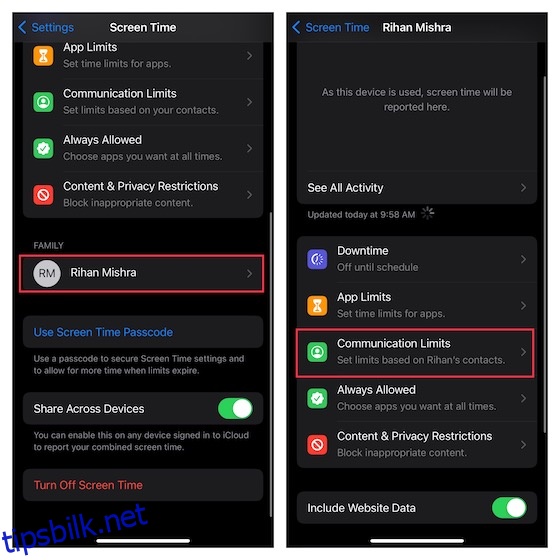
3. Trykk på Under skjermtid og skriv inn passordet for skjermtid.
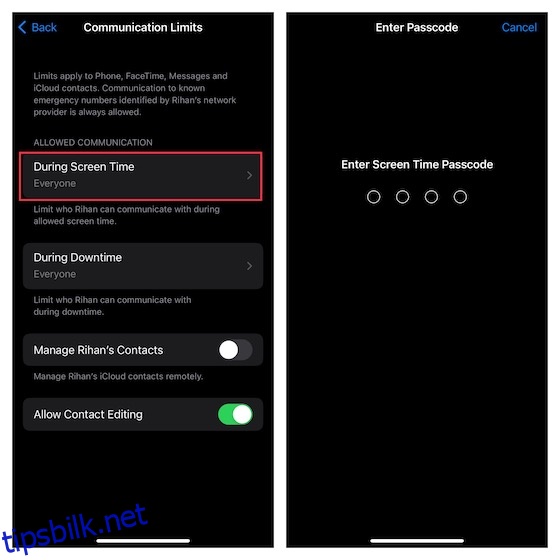
Deretter kan du velge å tillate kommunikasjon med:
- Bare kontakter: Dette tillater en-til-en- og gruppekommunikasjon med personer som er lagret i kontaktene dine.
- Kontakter og grupper med minst én kontakt: Dette tillater en-til-en-samtaler med personer i kontaktene dine og gruppesamtaler der minst én person er i kontaktene dine.
- Alle: Dette tillater kommunikasjon med alle, inkludert ukjente numre.
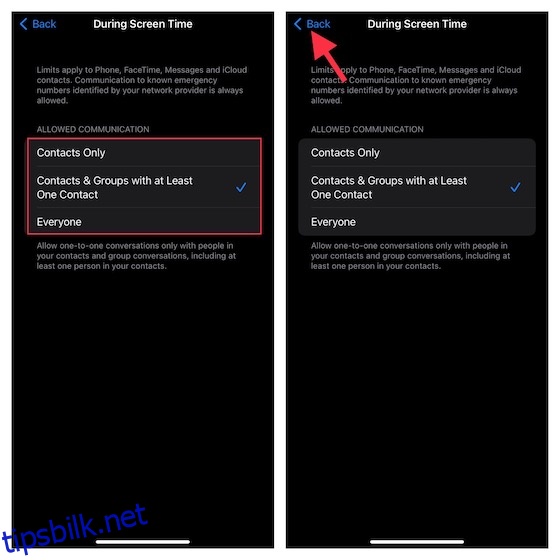
For barnets sikkerhet anbefaler jeg at du velger enten «Bare kontakter» eller «Kontakter og grupper med minst én kontakt». Etter at du har valgt ønsket alternativ, trykker du på tilbake-knappen øverst til venstre på skjermen.
Merk:
- Endringer i kommunikasjonsgrensene vil ikke tre i kraft før barnets enhet er oppdatert til den nyeste programvareversjonen.
- Det krever også at iCloud-kontakter er slått på (Innstillinger-app -> profil -> iCloud -> Kontakter).
5. Trykk deretter på Under nedetid -> skriv inn skjermtidspassordet og velg å tillate kommunikasjon med kun spesifikke kontakter eller kontakter og grupper med minst én kontakt. Når du har valgt det ønskede alternativet, trykker du på tilbakeknappen øverst til venstre på skjermen.

6. Til slutt kan du velge om du vil tillate kontaktredigering og administrere barnets kontakter eksternt. Når du er ferdig med å justere kommunikasjonsgrensene, kan du avslutte innstillingene.
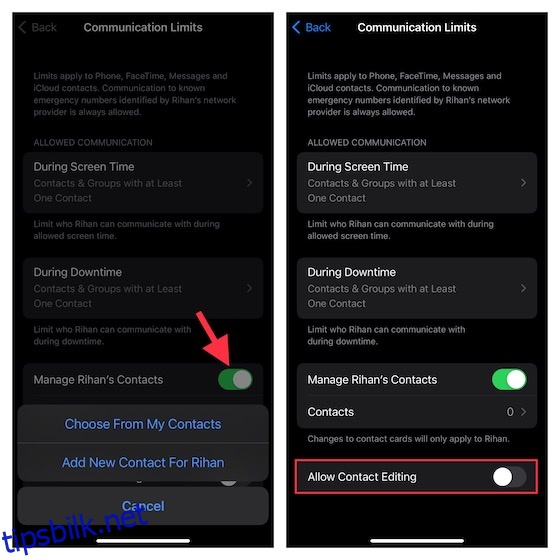
Aktiver sikkerhetsfunksjonen for barn i kommunikasjon på iPhone og iPad
Med iOS 15/iPadOS 15.2 eller nyere kan du aktivere kommunikasjonssikkerhetsfunksjonen for å beskytte barnet ditt mot å se og dele bilder som inneholder nakenhet i Meldinger-appen. Med denne funksjonen aktivert vil appen overvåke typen bilder som sendes og mottas.
Hvis meldingsappen oppdager at et barn mottar eller prøver å sende upassende bilder, vil appen automatisk gjøre bildene uskarpe før de vises på barnets enhet. Appen gir også veiledning og aldersrelevante ressurser for å hjelpe dem med å ta tryggere valg. Om nødvendig gjør det det også lettere å kontakte en person de stoler på for å få råd.
Når det gjelder personvernet ved kommunikasjonssikkerhetsfunksjonen, har Apple uttalt at de ikke har tilgang til noen av bildene i Meldinger-appen. Hele prosessen for å oppdage nakenhet skjer på enheten. Meldinger-appen opprettholder også ende-til-ende-kryptering. Så du trenger ikke å bekymre deg for personvern.
Merk: Funksjonen for kommunikasjonssikkerhet er foreløpig kun tilgjengelig i USA. Apple vil sannsynligvis utvide den til andre regioner over tid.
1. Åpne Innstillinger-appen på iPhone eller iPad -> Skjermtid.
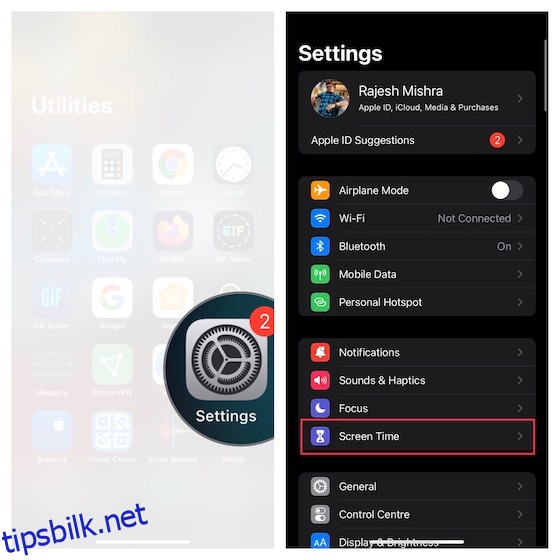
2. Rull ned og velg barnet du vil aktivere sikkerhetsfunksjonen for. Trykk deretter på Kommunikasjonssikkerhet -> slå på bryteren ved siden av Se etter sensitive bilder, og du er klar!
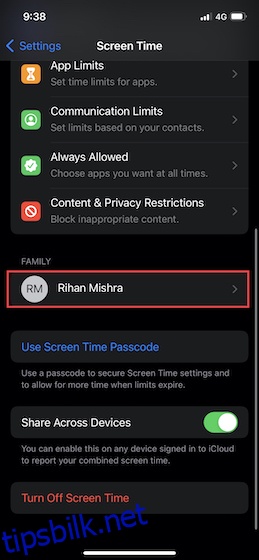
Tilpass Skjermtid for å beskytte barnet ditt
Det var det! Når du har tilpasset Skjermtid for barnet ditt på iOS-enheten, kan du holde oversikt over enhetsbruken ved å gå til Innstillinger -> Skjermtid -> Se all aktivitet. Du kan også gjøre endringer i appgrenser, nedetid, innhold og personvernbegrensninger.
For å øke barnets sikkerhet ytterligere kan du dra nytte av funksjonen for guidet tilgang, som lar deg låse barnet ditt i en bestemt app og til og med deaktivere berøringsskjermen, blokkere tvilsomme nettsteder, begrense Siri fra å bruke upassende språk og skjule apper. Hvis barnet ditt også har tilgang til datamaskiner, bør du også vurdere å bruke foreldrekontroll på Windows 10/11. Vi vil gjerne høre dine tanker om Skjermtid og hva som gjør det til et viktig verktøy for foreldre. Vi er også interessert i hvilke forbedringer du ønsker å se i denne funksjonen.